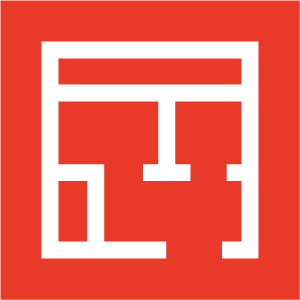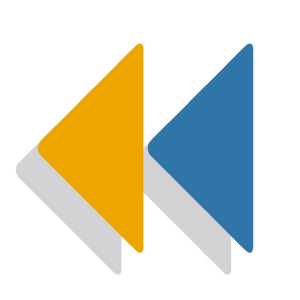家系図
どうも、おにくちゃんです。
今回ご紹介する『家系図』は、家族や親戚の繋がりを記録できる家系図作成アプリです。両親や兄弟などの情報を登録して、誰でも手軽に家系図を作成できます。家系図を作って、未来に残していきましょう!
※この記事に掲載されているアプリは、記事を書いた時点での価格・情報となります。場合によっては、価格が変動・ストアから削除されている可能性がありますので、App Store・Google Playからお確かめください。
![]()
アプリ概要
『家系図』の機能を使うには、会員登録が必要になります。しかし、無料で登録できる上に、メールアドレスの入力が要らないので、サクッと登録できます。
実際に作ってみた完成図はこんな感じです。
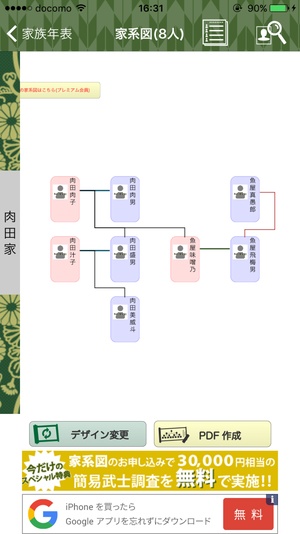
ちょっとした入力作業だけで、本格的な家系図が作れますよ!
家系図の作り方
人物を登録
まずは、基となる人物の登録を行います。
自分自身からでも構いませんし、親や兄弟からでも構いません。
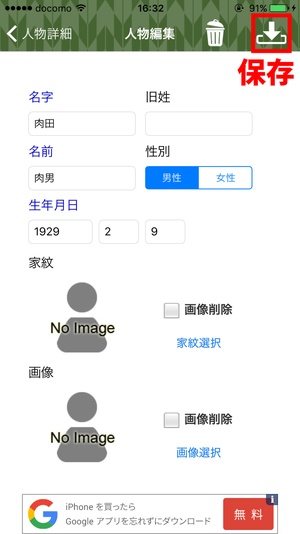
名前や生年月日、出身地などの情報を入力し、右上の保存ボタンを押して完了です。顔写真などの画像を使用することもできますが、家紋を設定するにはプレミア会員に登録する必要があります。
基となる人物の登録が完了したら、さらに人物を追加していきます。
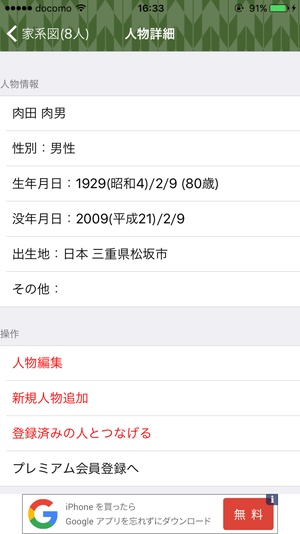
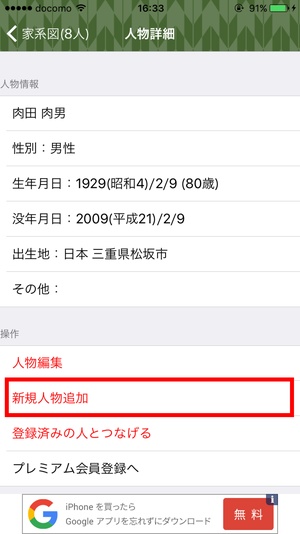
最初に登録した人物の詳細ページにある「新規人物追加」をタップし、追加します。
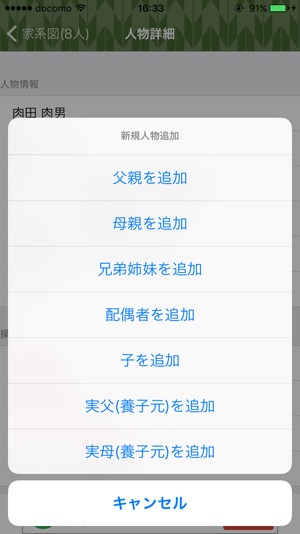
最初に登録した人物との相関関係を問われるので、適するものを選んでください。
あとは、親や子、兄弟などを追加し、家系図を作っていきます。情報を入力していくだけなので、非常に簡単です。無料会員だと50人までしか追加できないため、それ以上追加したい人はプレミア会員に登録してみてください。
イベントの追加
家系図を作るだけでなく、一人の人物の詳細な経歴も追加できます。
作り方は、イベントを追加したい人物の詳細ページに移り、ページ下側にある「イベント追加」をタップします。
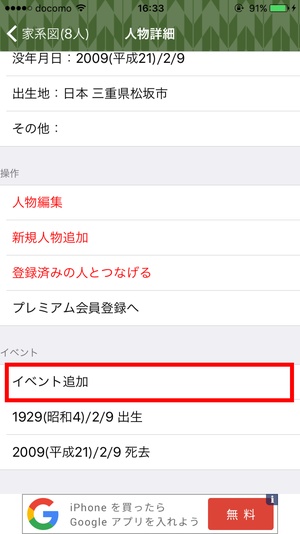
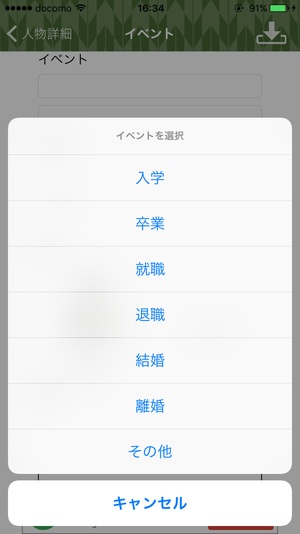
就職や結婚などのイベントが入力できるので、適したものを選択します。
あとは、配偶者や時期などを記入し、保存ボタンを押せば完了です。
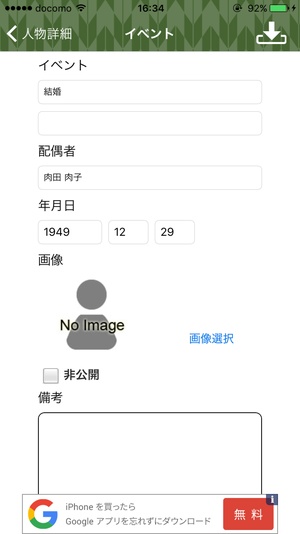
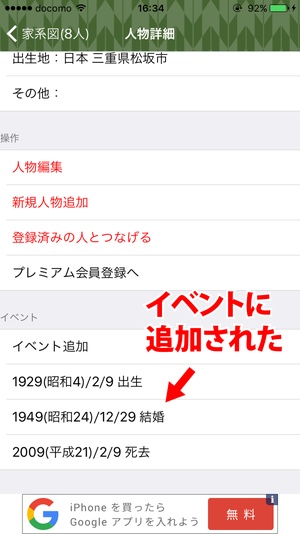
その他の機能
家族年表
家族年表という機能も面白いです。
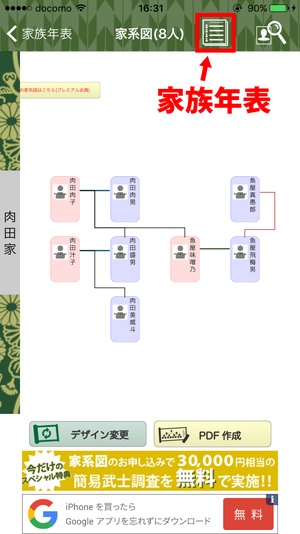
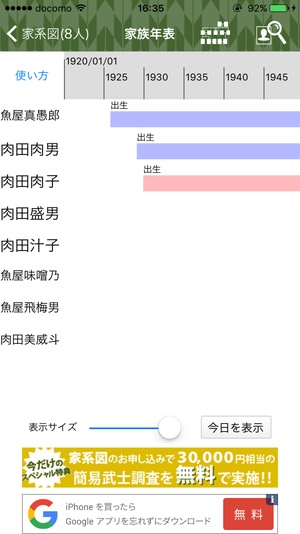
これは家族の年表をグラフにして見れる機能で、イベントを詳細に追加しておくと、更に年表として見やすいものになります。「この時期に結婚して、この時期に子供が産まれた」など、経歴を俯瞰で見ることができます。
PDF作成
家系図をPDFにして、パソコンなどで閲覧することも可能です。
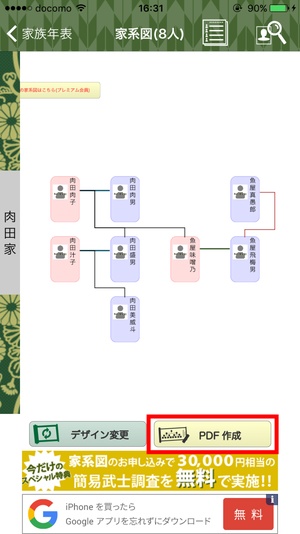
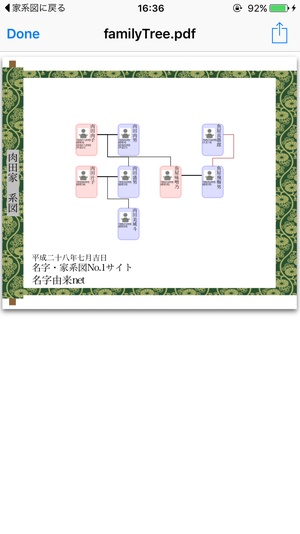
家系図のトップ画面にある「PDF作成」ボタンを押すと、印刷やシェアできます。折角作ったんですから、パソコンに保存したり手元に残しておきたいですよね。
プレミア会員になると、家系図を最大19親等800名まで作成できたり、地域や名字で遠縁を検索できるようになります。もしかしたら、自分のルーツやご先祖様が見つかるかもしれませんね!
まとめ
自分たちの先祖がどんな家庭で、どんなことをやっていたか非常に気になりますよね。こうして絶えず家系が繋がり、今があるわけですから、感慨深いものがあります。みなさんも家系図を作って、家族の大切さを感じてみてください!
![]()